きょうは、ハンドルコントローラー
つまり Mac用の TVゲーム エミューレーター
OpenEmuという アプリで
N64レースゲームを ハンコンで 楽しむ方法 紹介します。
今回は みんな大好き 64ソフト 「F-zero X」を
設定してみます。
F-ZEROシリーズは 神がかってますよね;え ^^) それでそれでね
1作目から SFCながらも 最高な作りで、、、。
・・・ いゃあ 話すと 長くなりますよね // (〃’∇’〃)ゝエヘヘ

最近まで
なんとバカな奴で このX(エックス)を
プレイした事が なかったのです TvT)/ スマンねッ!!
まぁ それは おいときましてよッ
「レーシングホイールエイペックス」 for PlayStation®4/PlayStation®3/PC」
君に決めたッ!よぉ ^^
公式ではありませんが Macにも 対応してる 様ですね
<現在の私の Macは Mac mini 2023 Apple M2 です //> 参考になれば ^^

手元にあるのは この ハンコンですので
これで
解説しますね
「「「「レースに勝つッ!!^^)/」」」」
みんな大好き
メルカリさんにて 新古品を1万円 でゲトしましたよ
ハンドルコントローラー
Mac エミュで 使いたい 人たちが アクセスして くると 見て
大体 下調べ済みでしょうね
初歩的な 説明は はぶいてみようかと
いきなりですが
OpenEmu で コントローラーの 設定画面ですね
このハンコンは
Bluetooth には 対応してなくて USBのみになるのですが HUBに繋いでもイケますよ ^^
入力を 「Racing wheel Apex」にして
そして
このハンコンには
12のボタンが 割り当てられて いるようで
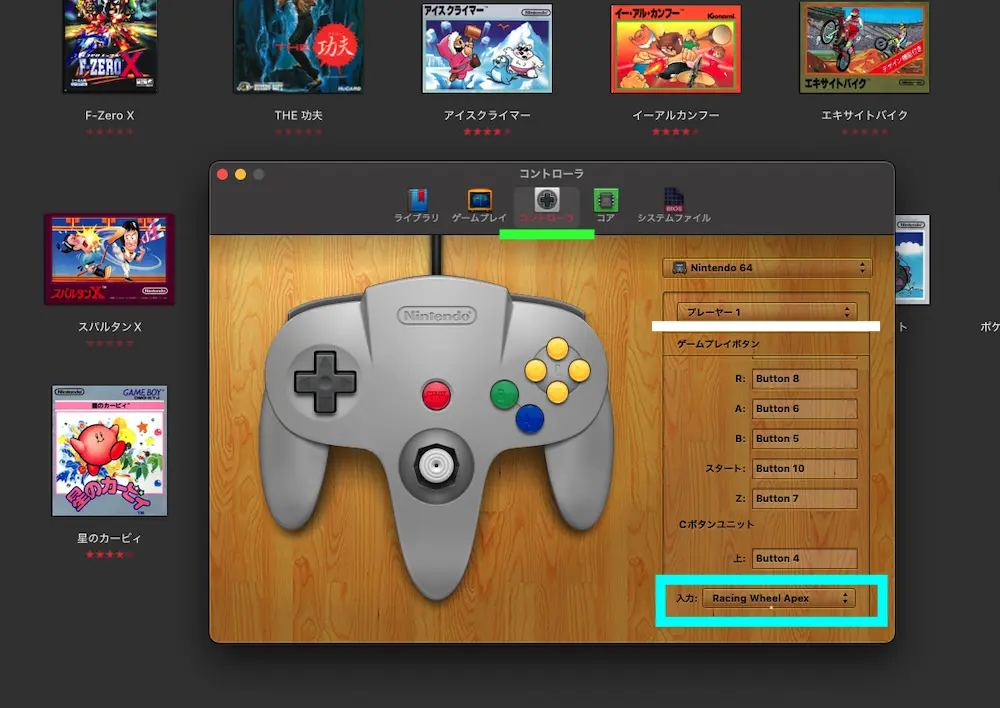
下記 以下が ↓
OpenEmu に表示される ボタン番号と
ハンコンに連動されている ボタンの 一覧です。
上図コントローラー番号が Nintendo 64の コントローラーの
対応番号です。
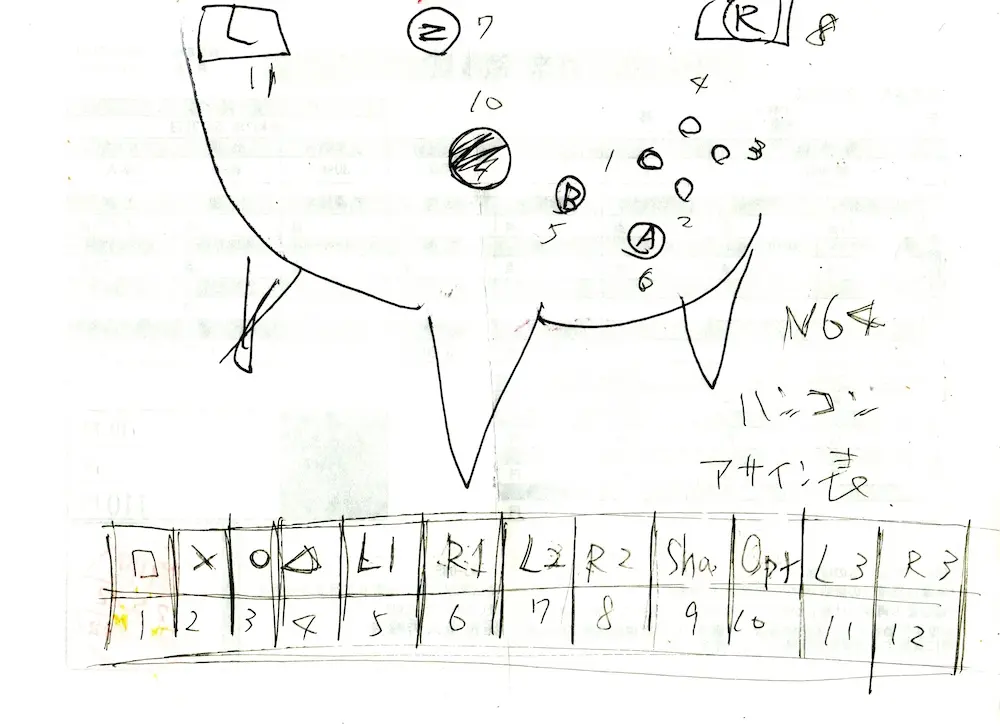
N64 F-zero X 対応一覧表
1 VSモード用 普段使わず
2 ブレーキ
3 カメラ視点 (4タイプ)切り替え
4 視点 前後反転
5 ブースター
6 アクセル
7 Zトリガー
8 Rトリガー
9 なし
10 ポーズボタン(スタート)
11 タイム表示切り替え
12 なし
上記
これらを 照らし合わせて
設定を 進めていきます。
ご自身で 使いやすいように ぜひッ アレンジして くださいね ^^
今回は F-ZERO X
N64ですので 専用な感じに、アナログハンドルを 回しての設定です。
注意しましょう。ほんの少しの回転で
ほんっとに少し 1cmとか 数mmで 反応してしまいますので
気をつけて チョンッて、
↓
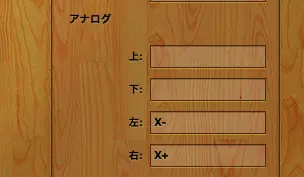
アナログハンドルは 上下ボタンはありませんので
↓
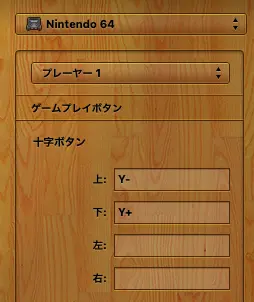
↑
ハンコンについている 十字ボタンの 上下ボタンで設定します。
これ やんないと
メニュー画面の操作に 支障が でますのでね、^^
↓ 少し下に飛ばして
Cボタンユニットを
ボタンNo.が 1〜4ですのでね。
さっきの白い紙の 表を参考にして
違う レースゲームによっては オリジナル設定可能なように 工夫すると
幸せになろうよ ですね。^^)/
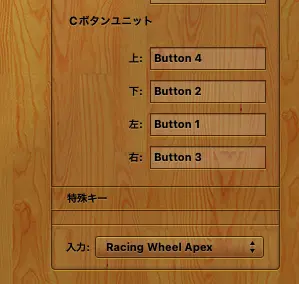
その他 各種ボタンを 設定します
↓ Lから
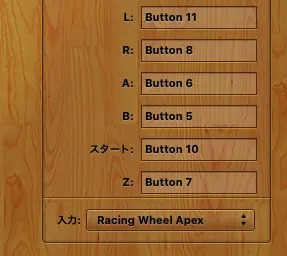
ハンコンの お写真と OpenEMUでの 番号です。
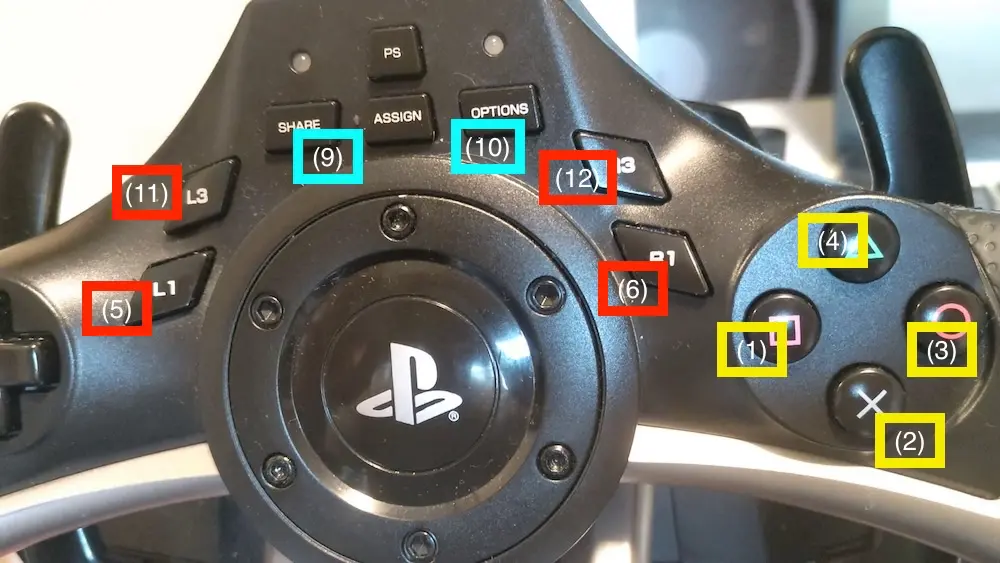

↑ 「R1(6)」(アクセル)と 「L1(5)」(ブースター)<A・B>ボタンを
L1、R1に設定しているのは Cボタングループで
□ X ◯ △が 埋まってしまい
アクセルボタンと ブースターボタン に 割り当てられそうもないためです
どういう事かと言いますと
このあと ブレーキやアクセルに
これらを アサイン(ハンドル、パドル等を連動登録)して 完成させていきます。
それでは アサインしてゆきます
それは ハンコン特有の ペダルや パドルに
L、Rや ◯、X などのボタンを ハンドル操作等 を
登録して 出来るようにしてゆく事です。
でわ
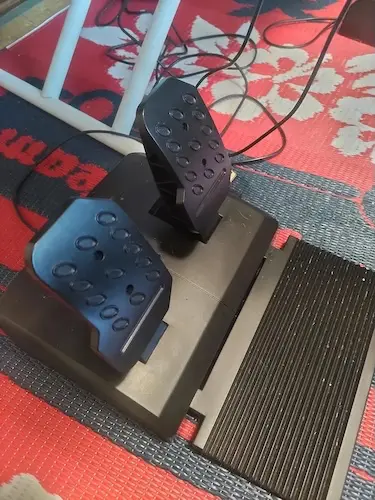
アサインボタンを 長押しして ランプが光ったら アクセルを押して登録から
「R1(6)」を押し 関連付けます
これで
(PS)ボタンの左に 赤ランプがつきます
上記説明の意味は・・・
アクセルペダルに 「R1(6)」 <Aボタン> アクセルを 登録する、。
を、 完了しました という事です。

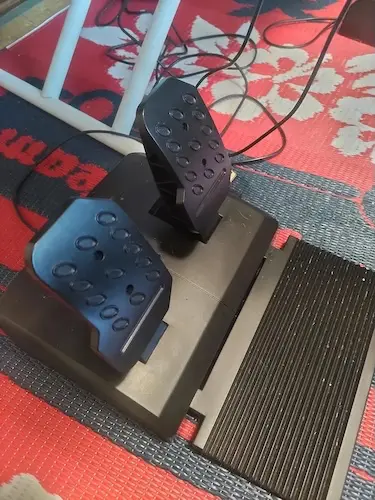
ブレーキペダルも 同じように登録してゆきます
わかりますか?
アサインボタン(ASSIGN)を長押しして ブレーキペダルを倒してください(仮登録)。
今度は「X(2)」を 続けて 押して そう <C下ボタン>の登録 ブレーキですね。//
まだまだ
登録済ませてゆきますね
もうあと少し がんばりましょうね あとは 左右のパドルです
下の画像は 右のパドルです
アサインしましょう。
どうすれば良いのかというと
この右パドルを N64コントローラーの 「R」ボタンと連動させます
アサインボタンを長押しして
右パドルを押して 仮登録ON。
そして「R2(8)」を押して 右用のトリガーボタンを 右パドルに アサイン完了です。
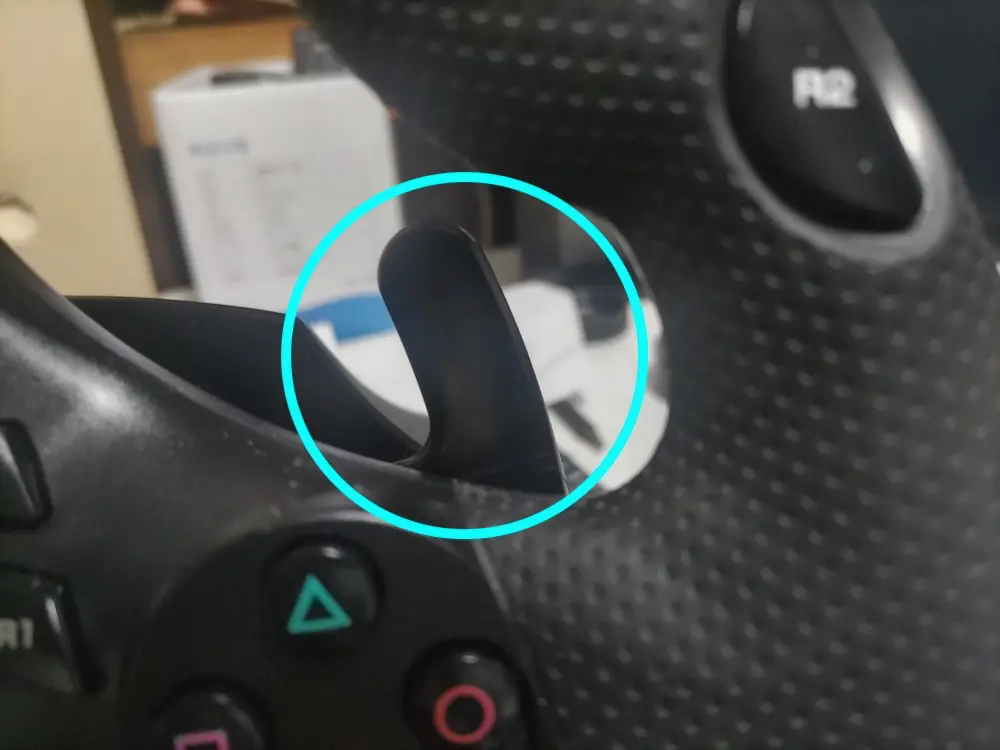
左パドルも 同じく アサインボタンの長押し
そして ↓の お写真にある 左パドルを 押して仮登録から
そうです 「L2(7)」<Zボタン> 左トリガーボタンを押します
はいッ! アサイン登録完了です。
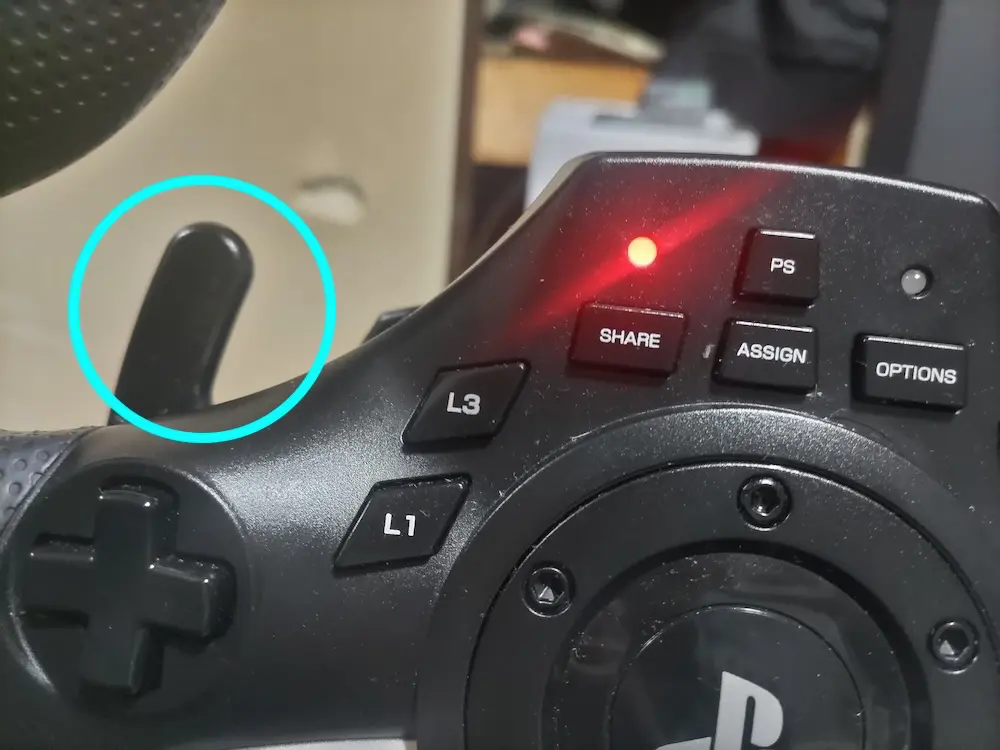
最後に わたしは
ハンドル部分左右に ある
「L2」「R2」ボタンに アサインして
ハンドル右にある「R2」ボタンに 「ブースター」
ハンドル左にある「L2」ボタンに 「(△ボタン)タイム差 表非表示」
を割り当てています。 こんな具合ですよ ↓
これで
だいぶ 快適に ^^)/

(C上(4))<△ボタン>にある
「トップとのタイム差」表示ボタンを (L2)ボタンに、 それと。
「L1(5)」<Bボタン>の ブースター ボタンを
(R2)に 割り当てると 操作がしやすいですねッ!
この説明は 省きますので ご自身で 登録を 身につける ためにも
やってみてくださいね ^^)/ でわ。
レッツ カセットオン ^^)//// Bye-bye また会おうね!!
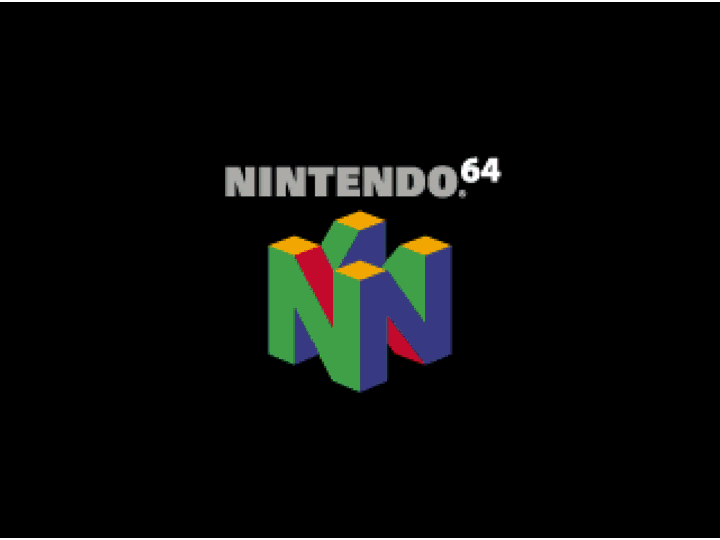
ありがとう Thank you so much !!
本記事は 任天堂社さまの 著作物の利用に関するガイドラインにて
確認事項を 守り 作成しました 非営利 ホームページです。
本ページ閲覧者さま に ご報告いたします。
*上記うごく画像は*
*静止画の連続 GIFを使って作成されました*